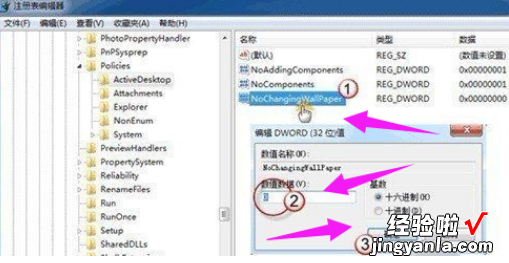win7桌面壁纸换不了怎么办?快来看看吧 。

材料/工具
win7电脑方法
进入桌面,在桌面左下角的开始搜索框中输入“轻松访问中心”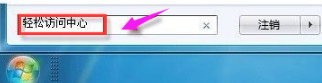
进入浏览所有设置控制面板,找到“浏览所有设置”,晶笔行班血位意记决育点击“使计算机更易于查看”
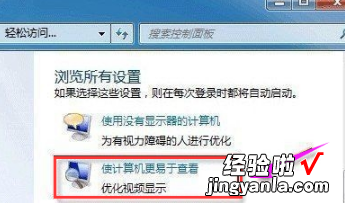
进入浏览所有设置控制面板,找到“浏览所有设置”,点击“使计算机更易于查看”
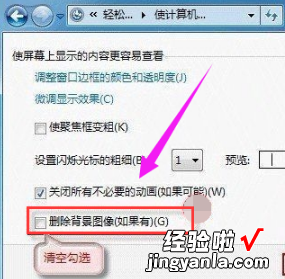
完成以上操作后,再去更换桌面背景试试,如果问题依旧 。
尝试第二种方法斯临远解决:使用组合键“Win+R”调出运行命令框 。键入regedit.exe , 回车 。打开注册表编辑器
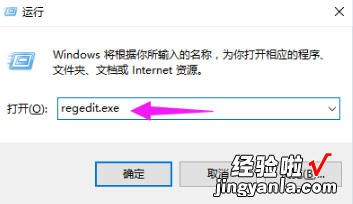
依次定位到以下注册表项:HKEY_LOCAL_MACHINE\\Software\\Microsoft\\Windows\\CurrentVersion\\Policies找到 ActiveDesktop 项 。(如果没有,请右击“Policies”,选择“新建->项” , 并命名为 ActiveDesktop)
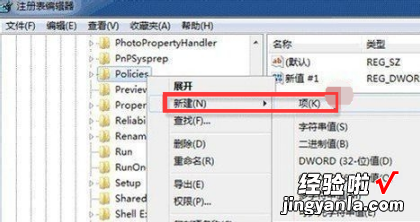
展开ActiveDesktop,在右边细节窗口右键鼠标,选择“新建->DWORD 值”,命名为 NoChangi360新知ngWallPaper.为新建值 NoChangingWallPaper 赋值 。1表示阻止更改,0表示允许更改 。这里,将其赋值为0 , 最后点击“确定” 。
重启计算机 。
【win7桌面壁纸换不了怎么办,win7桌面存储路径怎么设置】